BaldurS Gate 3 è multipiattaforma? Non ancora

Dopo tanto clamore e anticipazione, è stato rilasciato "Baldur's Gate 3". Ma, prima di immergersi nel gioco, molti giocatori vorranno sapere se è così o meno
COM Surrogate è un processo host eseguibile che viene eseguito in background durante il periodo di esplorazione di cartelle o file. COM Surrogate aiuta a vedere le miniature dei file e altre informazioni. Diversi utenti di Windows 10 hanno recentemente segnalato che Com Surrogate ha smesso di funzionare quando esplorano cartelle o file contenenti file multimediali.
Può anche essere causato dall'utente se cerca di eseguire una stampa dalla fonte Internet e non viene notato fino a quando non si verifica un arresto anomalo. Il processo "dllhost.exe" è responsabile della visualizzazione del nome "COM Surrogate" e puoi aspettarti di notare la sua presenza quando si arresta in modo anomalo. Dopo l'arresto anomalo, viene visualizzato un messaggio pop-up che dice "Com Surrogate ha smesso di funzionare".
Per l'estrazione delle miniature, explorer si basa su questo surrogato COM. Quindi, puoi aspettarti di ottenere determinati tipi di arresti anomali durante la navigazione di file o cartelle contenenti file video o multimediali. COM surrogato è responsabile della visualizzazione di miniature e informazioni relative a Windows 10.
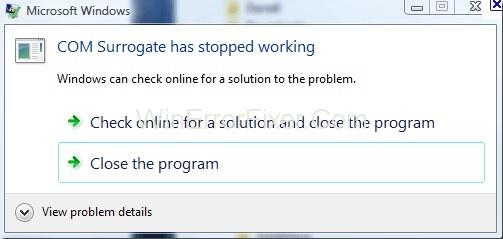
Salva anche Explorer dall'arresto anomalo e prende l'intera dipendenza su se stesso e quindi è parte integrante di Windows 10. Per questo motivo, consideriamo COM Surrogate come il processo sacrificale.
Contenuti
Come risolvere il problema Com Surrogate ha smesso di funzionare
Ecco le soluzioni più efficaci per risolvere il problema di Com Surrogate ha smesso di funzionare:
Metodo 1: ripristino dell'unità scheda video precedente
Passaggio 1: per prima cosa, fai clic sul "tasto Windows + X" per aprire il "menu di accesso rapido".
Passaggio 2 Ora seleziona "Gestione dispositivi" dalle opzioni.
Passaggio 3: dopo questo, cerca "Schede video" e aprilo.
Passaggio 4: quindi fare clic con il pulsante destro del mouse su "Visualizza driver adattatore" e selezionare le sue "Proprietà".
Passaggio 5: sotto le "proprietà", vai e seleziona "Driver", quindi fai clic su "Ripristina driver".
Se nel caso disponi di una grafica dedicata di NVIDIA o AMD, puoi verificare la presenza di errori come NVIDIA Driver Crashing in Windows 10. Questi tipi di errori interrompono anche il processo di correzione.
Metodo 2: aggiungere dllhost.exe all'eccezione DEP
Passaggio 1: Innanzitutto, fai clic con il pulsante destro del mouse sull'icona "il mio computer" e scegli "Proprietà".
Passaggio 2: dopodiché, seleziona "Impostazioni di sistema avanzate" sul lato sinistro.
Passaggio 3: ora seleziona "Impostazioni" da "Prestazioni".
Passaggio 4: Successivamente, devi selezionare "Prevenzione esecuzione dati".
Passaggio 5: quindi scegli la seconda opzione tra le due opzioni disponibili, ovvero " Attiva DEP per tutti i programmi e servizi tranne quelli che seleziono ".
Passaggio 6: fai semplicemente clic su " Aggiungi ".
Passaggio 7: quindi, seleziona i file eseguibili dalla finestra a comparsa.
Passaggio 8: Infine, seleziona il " file dllhost " e fai clic su " Apri ".
Metodo 3: registra nuovamente le DLL
Passaggio 1: all'inizio, scegli " Prompt dei comandi " semplicemente facendo clic con il pulsante destro del mouse sul pulsante Windows.
Passaggio 2: quindi digita il seguente comando e premi Invio:
“regsvr32 vbscript.dll
regsvr32 jscript.dll."
Metodo 4: verifica la presenza di errori sul disco
Se i due metodi precedenti non hanno funzionato per te, prova a verificare se il tuo disco ha errori o meno. Segui questi passaggi per controllare-
Passaggio 1: in primo luogo, premere " Tasto Windows " e quindi Invio per selezionare " Questo PC ".
Passaggio 2: dopodiché, fai clic con il pulsante destro del mouse su " Unità disco rigido ", che desideri selezionare.
Passaggio 3: ora seleziona " Proprietà ".
Passaggio 4: sotto le "proprietà", fai clic su "Verifica ora" all'interno di "Verifica errori".
Controlla ora
Passaggio 5: Alla fine semplice, esamina entrambe le opzioni e scegli " Inizia ".
Puoi anche verificare la presenza di eventuali problemi con il disco rigido che continuano nel tuo sistema.
Metodo 5: aggiorna i codec
Un approccio manuale per risolvere l'errore consiste nell'aggiornare tutti i codec di Windows (7, 8 o 10) alle ultime versioni aggiornate. Puoi scaricare e installare l'ultimo Windows Codec Pack da qui:
Metodo 6: reimposta Internet Explorer
Il Com Surrogate ha smesso di funzionare L'errore può anche essere causato da file memorizzati nella cache corrotti. Per questa particolare situazione, sarebbe meglio ripristinare IE. Per farlo,
Passaggio 1: premere il "tasto Windows + R"
Passaggio 2: ora, nella finestra di dialogo Esegui, digita inetcpl.cpl e quindi fai clic su OK.
Passaggio 3: vai alla scheda Avanzate e scegli Ripristina.
Passaggio 4: infine, metti un segno di spunta su Elimina impostazioni personali e premi di nuovo il pulsante di ripristino. Una volta completato, riavvia il PC e prova.
Post simili:
Conclusione
Quindi, queste sono alcune soluzioni per correggere gli errori relativi al processo COM Surrogate. Seguili metodicamente per correggere l'errore Com Surrogate ha smesso di funzionare.
Dopo tanto clamore e anticipazione, è stato rilasciato "Baldur's Gate 3". Ma, prima di immergersi nel gioco, molti giocatori vorranno sapere se è così o meno
Baldur's Gate 3 (BG3) offre ai giocatori dieci compagni che possono aiutarli nel loro viaggio. Tuttavia, puoi selezionarne solo tre da mantenere nel tuo gruppo. Tutto
Hai problemi con la connessione del controller? Sei pronto per giocare, ma senza usare il controller il gioco finisce. Non sei l'unico giocatore
I giochi di ruolo (RPG) utilizzano compagni per incoraggiare i giocatori a creare legami emotivi con altri personaggi del gioco. “Baldur's Gate 3”
Se sei uno sviluppatore Python, è probabile che tu abbia sentito parlare di NumPy, il pacchetto indispensabile per il calcolo scientifico in Python. Ma sai come ottenerlo?
Il Cestino è utile per i dispositivi Windows poiché è un modo conveniente per rimuovere i dati senza eliminarli immediatamente. Ma cosa succede se manca o
I jetpack sono uno dei dispositivi più essenziali per aiutarti a esplorare il cosmo di "Starfield". Ti permette di volare in giro e coprire rapidamente il terreno
Può sembrare strano valutare i pro e i contro del download di un aggiornamento gratuito per il tuo sistema operativo, ma il percorso dell'aggiornamento di Windows 10 di ottobre 2018 verso
Stai cercando un modo per modificare la build del tuo giocatore senza ricreare un nuovo personaggio in "Diablo 4"? Beh, sei fortunato. Il gioco te lo permette
Se stai cercando un modo per migliorare la tua esperienza di sviluppo Python, VS Code o Virtual Studio Code è la soluzione migliore. È divertente e
"Baldur's Gate 3" (BG3 in breve) è uno dei più grandi giochi in uscita nel 2023. Continua la serie Baldur's Gate, che è stata principalmente incentrata sul PC
Anche se Windows 11 dovrebbe essere un sistema operativo più user-friendly rispetto ai suoi predecessori, presenta alcuni cambiamenti sorprendenti. Soprattutto,
L'impostazione della luminosità dello schermo è una funzionalità cruciale, indipendentemente dal dispositivo che utilizzi. Ma è particolarmente importante ottenere il livello di luminosità
Molte avventure di giochi di ruolo, come “Baldur's Gate 3”, offrono spesso ai giocatori dialoghi e domande entusiasmanti a cui devono rispondere per continuare i loro progressi. In
Il Wallpaper Engine ha aiutato decine di migliaia di persone a sostituire le noiose immagini statiche sullo schermo con una straordinaria raccolta di immagini vivaci e animate
Come sviluppatore, hai sicuramente utilizzato almeno uno dei due strumenti leggendari: Visual Studio Code (VS Code) e il normale Visual Studio. Entrambi sono
"Diablo 4" ha un mondo profondo e ricco, pieno di oscuri sotterranei da completare, grandi boss da sconfiggere e incredibili bottini da acquisire. Ma, se vuoi affrontare il
La Yama è una delle Katana Maledette del gioco e ha lo status di Leggendaria. Brandire un'arma così potente nel mondo aperto di "Blox Fruits" ti offrirà
Quasi tutti gli utenti di PC Windows hanno eliminato accidentalmente un file che desideravano conservare. Anche se la prima mossa dovrebbe essere quella di controllare il Cestino, potrebbe non essere così
Durante lo streaming con OBS, potresti voler ritoccare lo sfondo. Ciò garantisce uno sfondo appropriato per il tuo streaming, rendendolo attraente.


















